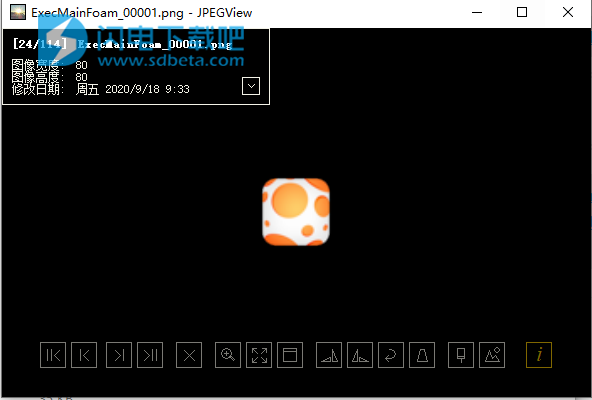JPEGView是JPEG,BMP,WEBP,PNG,TGA,RAW,GIF和TIFF图像的查看器/编辑器。它旨在以全屏方式和最高质量查看数码相机中的图像。提供了基本的图像编辑功能-可以在查看图像期间非常快速地交互式地纠正色偏,高/低对比度以及曝光不足或过度曝光等典型问题。由于JPEGView没有内置的图像浏览器,因此最佳使用方案是使用Windows资源管理器浏览图像,然后在资源管理器中双击图像来启动JPEGView。然后,您可以使用箭头键或导航面板按钮浏览JPEGView文件夹中的图像。
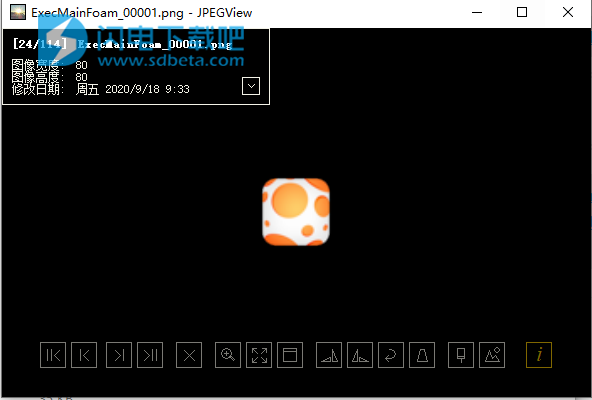
功能特色
1、支持的图像格式
JPEG(包括EXIF)
BMP(Windows位图)
WEBP
JPEG XR(必须安装Windows XP:WIC)
PNG
GIF(包括动画GIF)
TIFF
TGA
相机RAW(嵌入式JPEG,有关详细信息,请参见此处)
2、全屏观看
以图像为中心-默认情况下看不到其他任何内容
多显示器支持
还支持窗口模式(使用Ctrl-W切换)
3、小而快速
可执行文件只有1 MB
C ++ / MMX / SSE / AVX2代码
32位和64位版本
支持多个CPU内核以加快处理速度
对外部库的依赖性最小
4、高质量调整图像大小
下采样滤镜可保持清晰度
双三次插值用于上采样
5、交互式图像处理和改进
实时全屏图像处理
对比度,亮度和饱和度适应
锐化遮罩
青色红色,品红色绿色,黄色蓝色平衡
局部亮度校正,以使阴影变暗并使高光变暗
自动颜色和对比度校正
旋转90度
自由旋转图像以进行水平校正
透视校正
无损JPEG转换
裁剪图像(支持JPEG的无损裁剪)
风景图片改善模式
6、可以保存每个图像的查看和图像处理参数
图像文件保持不变
当图像文件被移动或重命名时,数据库条目保持有效
7、幻灯片放映和电影播放
播放文本文件给定的幻灯片
幻灯片放映的多种过渡效果
以可配置的帧频将文件夹中的所有图像作为电影播放。
播放时,所有图像处理均保持功能。
8、批量重命名并复制
将文件从数码相机复制并重命名为目标文件夹
根据需要创建目标文件夹
支持各种占位符以重命名文件
9、可扩展且高度可配置
允许定义用户命令
允许使用外部应用程序打开图像
允许更改所有键盘快捷键
INI文件中有大量可配置的项目
使用说明
1、启动JPEGView并选择一个比主屏幕大的图像,这使JPEGView以全屏模式显示该图像更适合本教程。您可以随时使用F11键在全屏模式和窗口模式之间切换。
2、移动鼠标-屏幕下部会出现一个带图标的半透明面板。这是提供一些基本导航和其他命令的导航面板。
将鼠标指针移到图标上,工具提示将说明其功能。
3、将鼠标移至屏幕底部-出现图像处理面板此面板提供了一些可应用于图像的基本图像处理。
4、将鼠标移回屏幕中心-图像处理面板再次消失。
使用鼠标滚轮(或+和-键)进行放大和缩小。
放大后,将在屏幕右侧显示缩略图视图,其中显示了放大的部分。
5、放大后,按鼠标左键并拖动鼠标。图像被平移。
6、将鼠标移至缩略图视图区域。如果当前未显示缩略图,则在靠近鼠标时将显示缩略图。在缩略图图像中,按鼠标左键并拖动鼠标。
平移图像。 JPEGView没有滚动条,这是非常快速地滚动缩放图像的方法。
7、将鼠标移到屏幕顶部-出现一些标准的Windows按钮。
这些按钮的功能显而易见。但不要立即关闭,最小化或还原窗口。
8、将鼠标移到屏幕中心,然后按鼠标右键。
出现JPEGView的上下文菜单,可以访问JPEGView的大多数功能。
9、仅此而已。使用“ Esc”键终止JPEGView。